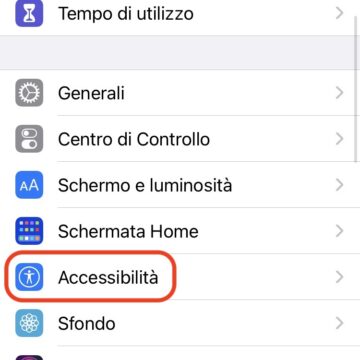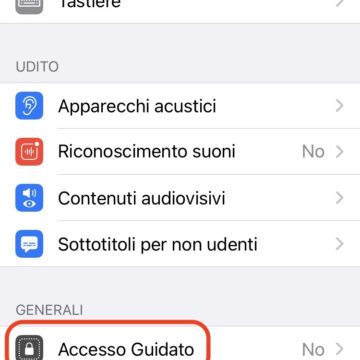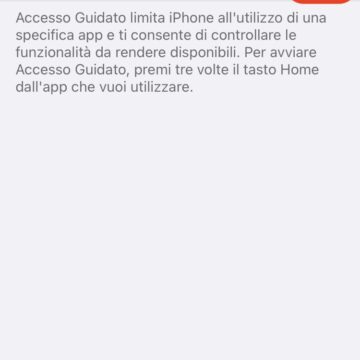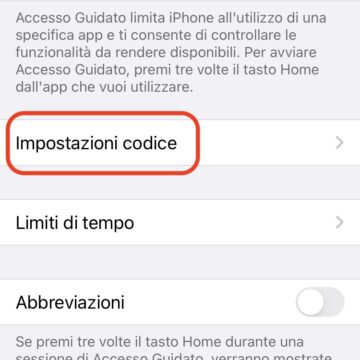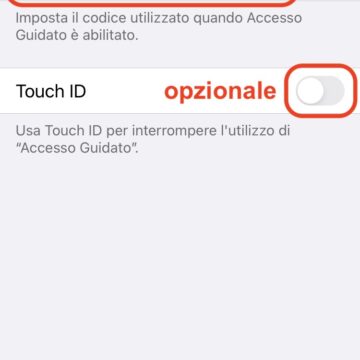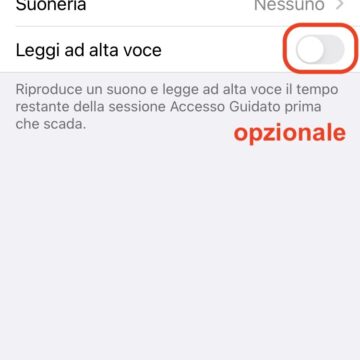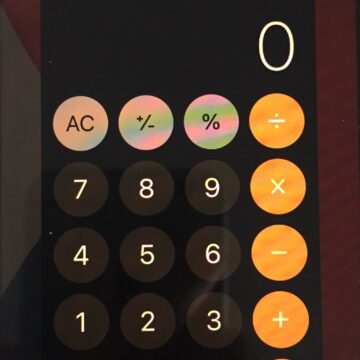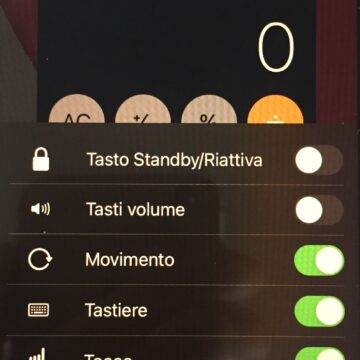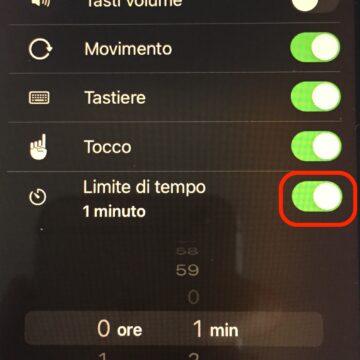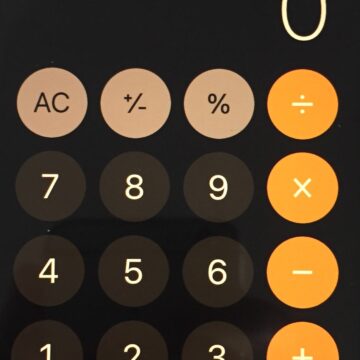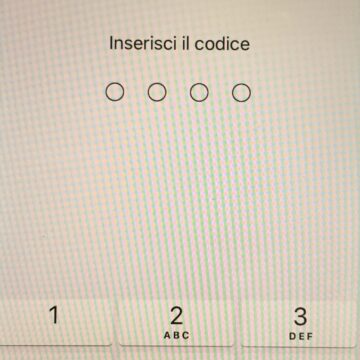E’ possibile lasciar giocare il proprio bambino con iPad o iPhone evitando che, magari per errore, modifichi o elimini contatti, email o appuntamenti importanti? In effetti su questi dispositivi ad oggi manca una funzione “anti-bambino”, un qualcosa simile al multi-account che permetta al genitore di far giocare liberamente i propri figli decidendo magari soltanto quali applicazioni mostrare loro e quali invece no, ma in parte qualcosa di simile viene offerto da anni attraverso la funzione denominata Accesso Guidato.
Accesso Guidato è una opzione anche per i più piccoli
Esiste da iOS 6 e sebbene non sia proprio in bella vista, permette di fare ciò di cui abbiamo bisogno: limitare temporaneamente l’uso di iPad e iPhone ad una sola applicazione. La funzione si trova all’interno di “Impostazioni > Accessibilità”.
Una volta attivata attraverso l’apposito interruttore e dopo aver impostato un codice, non dovrete far altro che avviare il gioco o l’applicazione che volete far utilizzare al vostro bambino; a quel punto, premete tre volte il tasto Home e, nel caso in cui abbiate associato altre funzioni al triplo-click, selezionate Accesso Guidato dal menù che comparirà.
Dopo aver cliccato semplicemente Avvia nella schermata di pre-configurazione iniziale potrete dare l’iPad (o l’iPhone) al vostro bambino: nessuna gesture o pressione del tasto Home gli permetterà di uscire dall’app, focalizzando l’uso del dispositivo soltanto a quell’applicazione.
Potete anche personalizzare l’accesso a una o più funzioni del dispositivo in base alle necessità del momento o dell’applicazione per la quale viene attivata.
Per esempio, se avete bisogno di negare la possibilità di toccare alcune aree dello schermo, magari quelle che consentono di accedere a funzioni specifiche dell’app, basta che disegniate con il dito l’area da coprire prima di selezionare Avvia: il gesto verrà “tradotto” dalla funzione in una forma vettoriale completamente scalabile in modo da adattarla con più precisione alle zone dello schermo che si desidera disabilitare.
Dal pulsante Opzioni visibile in basso a sinistra prima dell’avvio trovate anche una serie di interruttori che permettono di abilitare/disabilitare specifiche funzioni, come ad esempio l’uso del tasto Standby, quello dei tasti volume, oppure i sensori che abilitano il riconoscimento del movimento, le tastiere e il touchscreen.
Oppure, più interessante, c’è un interruttore denominato “Limite di tempo” che permette di impostare un periodo compreso tra 1 minuto e 24 ore durante il quale la funzione resterà attiva.
Allo scadere del tempo definito, una schermata si sovrapporrà a quella corrente informando del termine della sessione: l’unica cosa che si potrà fare è inserire il codice per disattivare l’Accesso Guidato.
Questa opzione è molto interessante quando si pianifica ad esempio 1 ora di gioco al giorno: nel momento in cui mettete in mano il dispositivo al vostro bambino, il dispositivo resterà utilizzabile per la durata che avrete concordato. Dalle impostazioni di Accesso Guidato presenti nella scheda principale potete anche attivare un avviso sonoro che ricorderà al bambino i minuti restanti al termine della sessione.
Come uscire da Accesso Guidato
Quale che siano le opzioni attivate di volta in volta, per uscire dalla modalità di Accesso Guidato è necessario premere tre volte il tasto Home ed inserire il codice configurato in precedenza. Il bambino può anche tentare di indovinarlo, ma tra un inserimento errato e l’altro dovrà attendere 10 secondi: è vero, potrebbe usare il tempo per scoprire il codice ed usarlo durante le sessioni successive, ma se vi ricorderete di cambiarlo giornalmente difficilmente correrete poi il rischio che possa uscire dall’app contro la vostra volontà.
Su Macitynet trovate centinaia di tutorial su iPhone e iPad: partite da questa pagina.